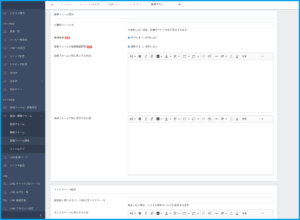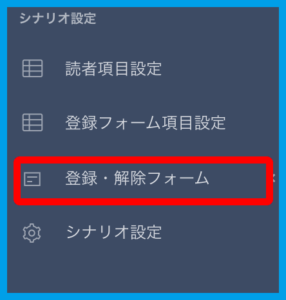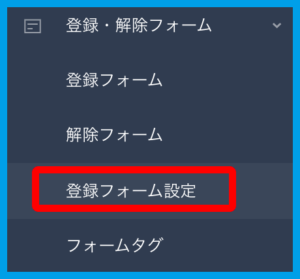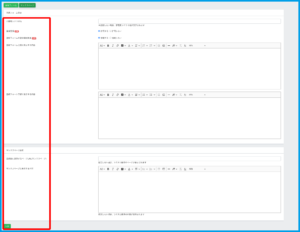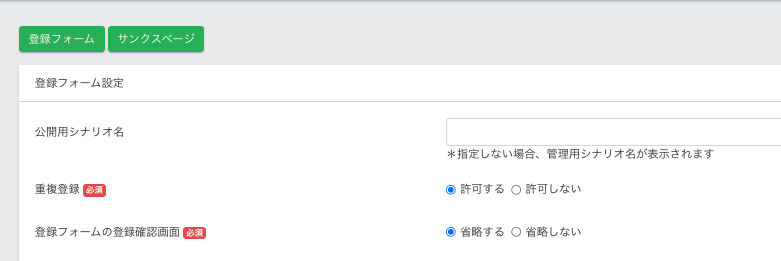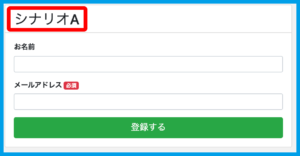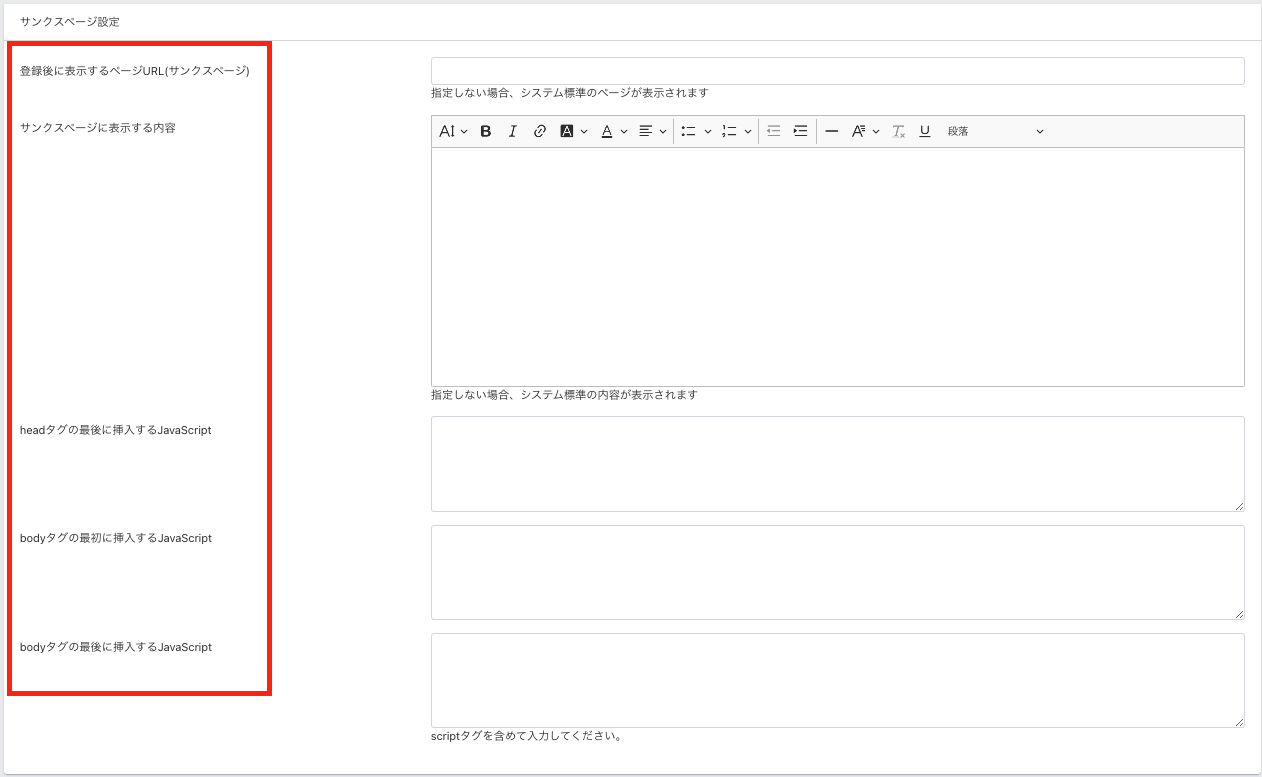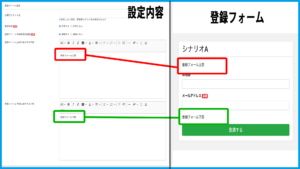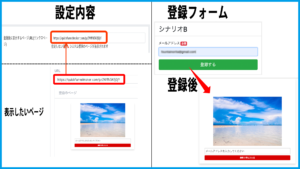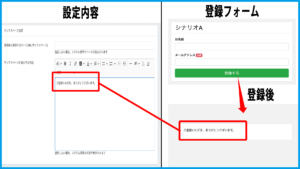Content
登録フォームの設定とは?
読者が登録した後に表示するサンクスページの設定をはじめ、読者の重複登録を許可するか否かの設定をすることができます。
利用が必要なケース・利用しなくて良いケース
・利用が必要なケース
読者登録後に表示したいサンクスページがある場合、重複登録についての設定をしたい場合には必要です。
・利用しなくて良いケース
デフォルトのサンクスページで問題ない場合などには必要ございません。
設定方法
1.上メニュー【メール・LINE配信】>アカウント>【シナリオ管理】より、利用するシナリオをクリックします。
2.左メニュー【登録・解除フォーム】をクリックし、展開されるメニューから【登録フォーム設定】をクリックします。
3.設定項目を入力、選択後に【保存】をクリックします。
4.メッセージが表示されましたら、設定完了になります。
登録フォーム設定
登録フォームの詳細設定ができます。
・公開用シナリオ名:登録フォームに表示されるシナリオ名を設定できます。
・重複登録(必須):「許可する」「許可しない」より選択できます。
・登録フォームの登録確認画面(必須):「省略する」「省略しない」より選択できます。
・登録フォーム上部に表示する内容:登録フォーム上部に表示する内容を入力できます。
・登録フォーム下部に表示する内容:登録フォーム下部に表示する内容を入力できます。
・headタグの最後に挿入するJavaScript:登録フォームのheadタグの最後に挿入するJavaScriptを入力できます。
・bodyタグの最初に挿入するJavaScript:登録フォームのbodyタグの最初に挿入するJavaScriptを入力できます。
・bodyタグの最後に挿入するJavaScript:登録フォームのbodyタグの最後に挿入するJavaScriptを入力できます。
・ステータス:『公開』『非公開』『期間限定公開』より選択できます。
※『期間限定公開』を選択した場合:『公開終了日時』と『終了後フォームにアクセスした際に遷移するURL』を入力します。
※『終了後フォームにアクセスした際に遷移するURL』を指定しない場合、システム標準のページが表示されます
・確認ボタンのテキスト:確認ボタンのテキストを変更できます。
・登録ボタンのテキスト:登録ボタンのテキストを変更できます。(「お問い合わせ」「申し込みへ進む」などフォーム内容によってカスタマイズできます)
サンクスページ設定
登録後に表示するサンクスページの設定ができます。
・登録後に表示するページURL(サンクスページ):設定したいページがある場合にはURLを入力。
・サンクスページに表示する内容:サンクスページ内容をここで編集することができます。
※「登録後に表示するページURL(サンクスページ)」を設定していると表示されません。
・headタグの最後に挿入するJavaScript:サンクスページのheadタグの最後に挿入するJavaScriptを入力できます。
・bodyタグの最初に挿入するJavaScript:サンクスページのbodyタグの最初に挿入するJavaScriptを入力できます。
・bodyタグの最後に挿入するJavaScript:サンクスページのbodyタグの最後に挿入するJavaScriptを入力できます。
設定サンプル
・重複登録
「許可する」場合、読者の重複登録が可能になります。
「許可しない」場合、読者の重複登録はされません。
※【ファネル】のシナリオ連携での登録は、登録されますのでご注意ください。
・登録確認画面
・登録フォーム上下部に表示する内容
・登録後に表示するページURL(サンクスページ)
画像内では【ファネル】機能の「ページ」を利用しています。
※【ファネル】の「ページ」シナリオ連携による登録後は、「次ページ」が表示されます。
シナリオ設定内容は上の画像と同じです。
・サンクスページに表示する内容
サンクスページURLを設定していると、内容編集できませんのご注意ください。